Los 5 Mejores Programas de Copia de Seguridad para iPhone del 2019 (Debes Leerlo
Aug 01, 2025 • Presentado en: Respaldo & Restauración de Datos • Soluciones probadas
¿Estás buscando el mejor programa de copia de seguridad para iPhone en 2018? Tengo una lista de los mejores programas de copia de seguridad que puedes imaginar. Realizar copias de seguridad y proteger archivos importantes, imágenes, videos o todo el iPhone es una tarea muy importante para recuperar sus datos en caso de que experimente una falla en el sistema o borre sus archivos accidentalmente. Sin embargo, no todos los programas de copia de seguridad de iPhone son iguales. Algunos programas de copia de seguridad del iPhone pueden copiar tus archivos en diferentes ubicaciones de archivos, mientras que otros pueden copiar una imagen exacta para que pueda restaurarla cuando surja la necesidad.
Cuando compre un programa de copia de seguridad de iPhone, se dará cuenta de que diferentes tipos de programas tienen diferentes características. Sin embargo, algunas características son cruciales si desea máxima protección para su información profunda.
- Parte 1: Utilizar el programa dr.fone - Respaldo & Restauración (iOS)
- Parte 2: Programa de Copia de Seguridad de Aiseesoft Fonelab iPhone
- Parte 3: Programa de Copia de Seguridad de CopyTrans iPhone
- Parte 4: Servicio de Copia de Seguridad del iPhone
- Parte 5: Programa de Copia de Seguridad FunV10 iPhone
Parte 1: Utilizar el programa dr.fone - Respaldo & Restauración (iOS)
Algunos programas de copia de seguridad como el dr.fone - Respaldo & Restauración (iOS) Algunos software de copia de seguridad de iPhone como dr.fone - Copia de seguridad y restauración (iOS) permiten a sus usuarios realizar copias de seguridad y restaurar sus datos de forma selectiva. dr.fone te ayuda a tomar la mejor decisión según tu demanda. Por motivos de seguridad, es muy recomendable tener un archivo de copia de seguridad regular para todos sus iDevices en caso de que pierda, dañe o reemplace su dispositivo. dr.fone te ayuda a realizar copias de seguridad y exportar la información del dispositivo iOS directamente a tu computadora, lo que hace que sea realmente fácil para los usuarios hacer copias de seguridad, exportar e imprimir datos de iPhone, iPad e iPod en sus PC.

dr.fone - Respaldo & Restauración (iOS)
¡Haz una copia de seguridad selectiva de su iPhone en 3 minutos!
- Un clic para hacer una copia de seguridad de todo el dispositivo iOS en su computadora.
- Soporte para hacer copias de seguridad de aplicaciones sociales en dispositivos iOS, como WhatsApp, LINE, Kik, Viber.
- Permite obtener una vista previa y restaurar cualquier elemento de la copia de seguridad en un dispositivo.
- Exporta lo que quieras desde la copia de seguridad a tu computadora.
- Sin pérdida de datos en los dispositivos durante la restauración.
- Haz una copia de seguridad selectiva y restaura los datos que quieras.
-
Funciona para todos los dispositivos iOS. Compatible con el último iOS 12.

- Totalmente compatible con Windows 10/8/7 o Mac 10.14/10.13/10.12/10.11.
Pasos para hacer una copia de seguridad selectiva de los datos del iPhone
Paso 1: Conecta tu iDevice a tu computador
Después de iniciar dr.fone en tu PC, haz clic en "Copia de seguridad y Restauración". Usando tu cable USB, conecta tu iDevice a tu computadora. Por defecto, el dr.fone detectará automáticamente tu dispositivo iOS.

Paso 2: Identificar archivos para respaldar
Después de conectar tu iDevice, selecciona los archivos que necesita para hacer una copia de seguridad marcando la casilla junto a las carpetas y luego haga clic en la opción "Copia de seguridad".
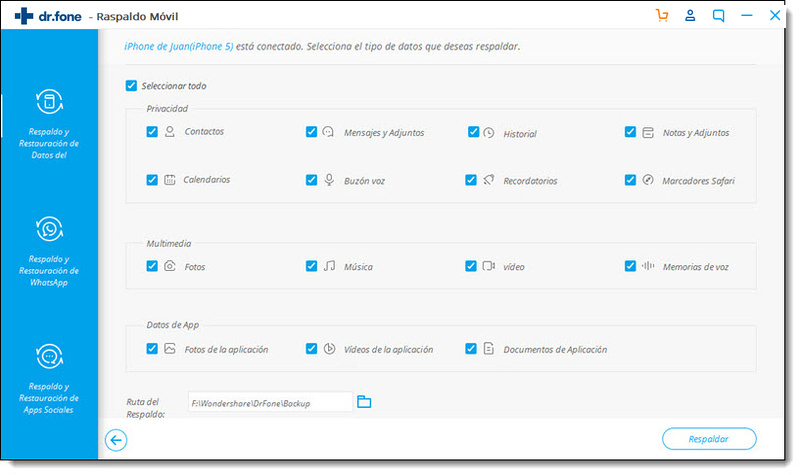
Paso 3: Supervisar el proceso de copia de seguridad
Una vez que hagas clic en la opción de copia de seguridad, iniciará el proceso de copia de seguridad, que llevará unos minutos dependiendo del tamaño del almacenamiento de tu dispositivo.
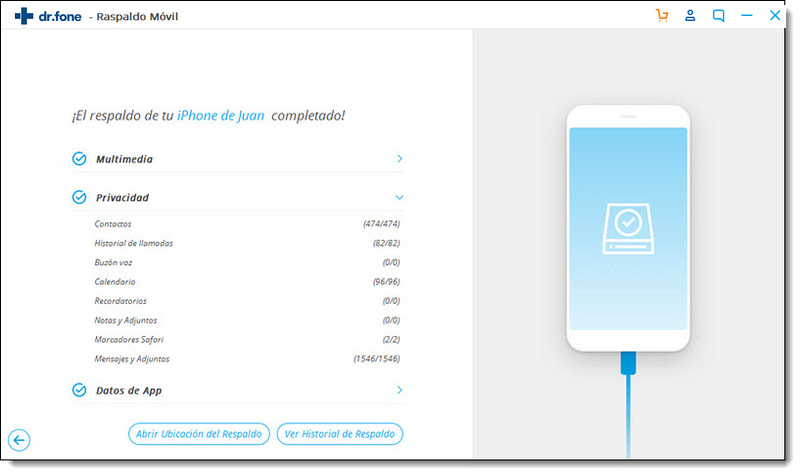
Paso 4: Ver contenido de copia de seguridad del iPhone
Una vez que el proceso de copia de seguridad de datos haya terminado, haz clic en Ver historial de copias de seguridad. dr.fone mostrará todos los archivos de copia de seguridad del historial. Seleccione la última y haga clic en Ver, podrá ver todos los contenidos de copia de seguridad
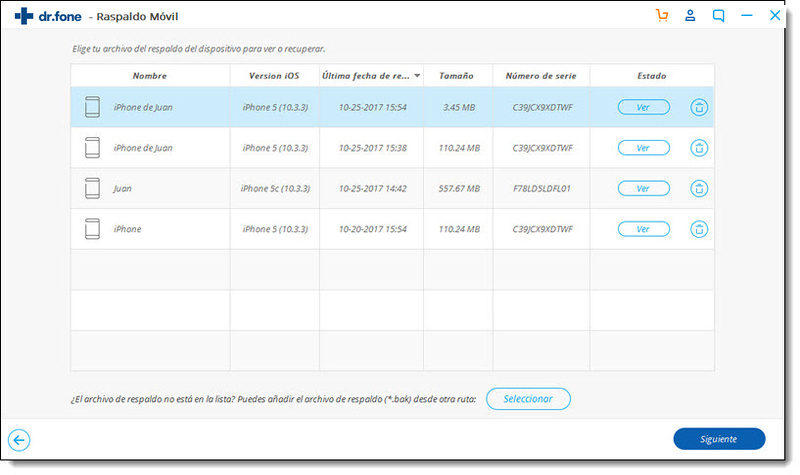
Paso 5: Exportar selectivamente los datos de respaldo
Una vez que finaliza el proceso de copia de seguridad, verifica si tienes toda la información requerida antes de poder exportar los archivos. En el lado derecho de la interfaz, haz clic en la opción "Restaurar en dispositivo" o "Exportar a computadora". dr.fone restaurará o exportará automáticamente sus datos a las opciones elegidas.
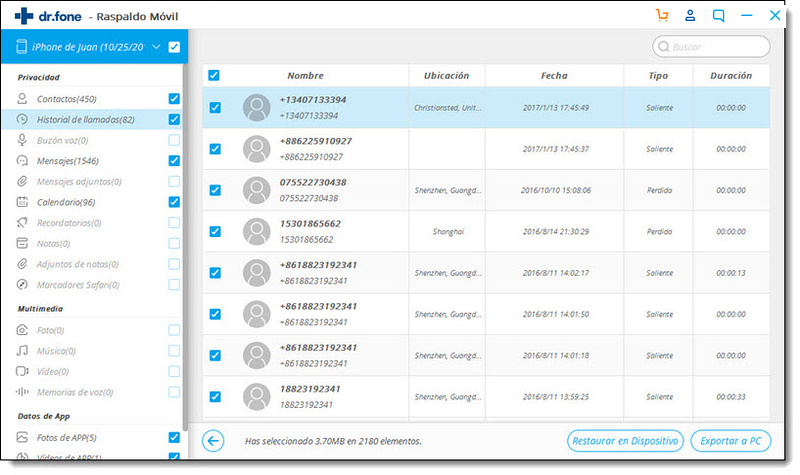
Con solo cuatro pasos simples, sus archivos serán respaldados convenientemente en las ubicaciones de sus archivos elegidos.
Parte 2: Programa de Copia de Seguridad de Aiseesoft Fonelab iPhone
El programa de Copia de Seguridad de Aiseesoft Fonelab iPhone es un programa de copia de seguridad para iPhone altamente desarrollado que realiza copias de seguridad de forma segura de sus datos desde su dispositivo. Es adecuado para sistemas operativos Windows y Mac. El programa de Copia de Seguridad de Aiseesoft Fonelab iPhone se encuentra entre los mejores programas de copia de seguridad de Apple iPhone, en parte gracias al hecho de que puede realizar copias de seguridad de archivos de iTunes, iCloud y dispositivos iOS. Además de su compatibilidad con varias versiones de iOS, este programa de copia de seguridad de iPhone puede realizar fácilmente copias de seguridad de todos los datos de tu teléfono, incluidos los contactos del teléfono, recordatorios, música, álbumes de fotos y videos en un par de minutos.
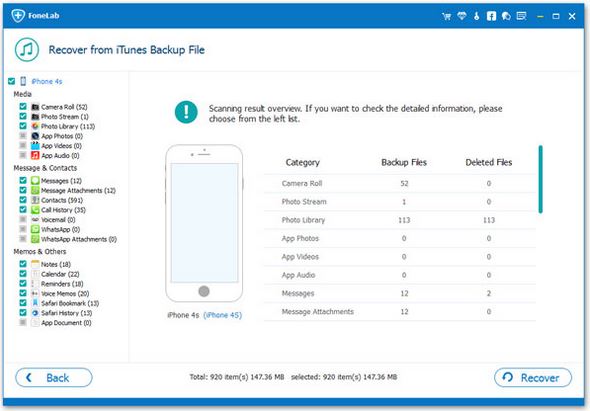
Pros
-Puedes hacer una copia de seguridad de hasta 19 tipos diferentes de archivos en el menor tiempo posible.
-Soporta la última versión de iPhone 6S, así como iOS 9, por lo que es ideal para un gran número de usuarios de iPhone.
-Viene con una interfaz gráfica fácil de usar que lo hace favorable para muchos usuarios.
Contras
No es compatible con ninguna versión de iOS por debajo de la versión X, por lo tanto, bloquea a algunas personas que aún pueden estar usando la versión X.
-A $80, algunos usuarios pueden encontrarlo un poco caro.
Parte 3: Programa de Copia de Seguridad de CopyTrans iPhone
Al utilizar el software de copia de seguridad CopyTrans contacts iPhone, es fácil organizar, editar y eliminar información, así como controlar y mantener seguros todos tus datos. Es uno de los mejores programas para usar al administrar datos sensibles.
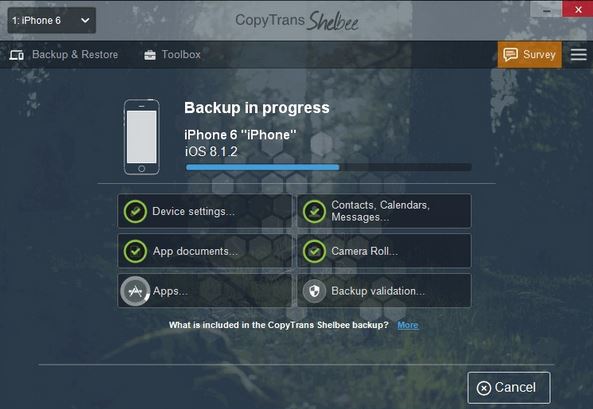
Pros
-Es fácil transferir programas de Microsoft exchange desde un usuario que perdió el rastro de su antiguo servidor exchange.
-Viene con una interfaz excelente, hermosa y sencilla.
Contras
-Sólo puedes transferir 50 contactos por una sola compra. Si necesitas más opciones de copia de seguridad, tendrá que obtener otra compra.
Parte 4: Servicio de Copia de Seguridad del iPhone
Este programa hace una copia de seguridad de la información común, como los SMS, el historial de llamadas y la libreta de direcciones de tu iPhone, iPad, iPod Touch. Si deseas restaurar datos en tu iPhone, solo tienes que ir a la pestaña de restauración y seleccionar la fecha y la información que necesita para realizar una copia de seguridad.
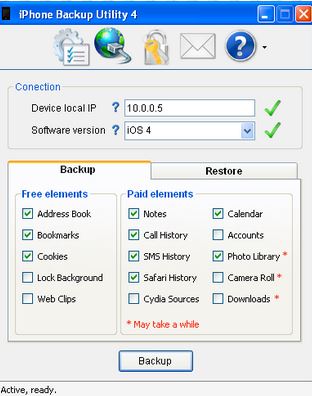
Pros
-Necesita tan solo como 2MB de espacio libre antes de respaldar sus archivos.
Contras
-No viene con una función de actualización lo que simplemente significa que tendrá que usar una versión obsoleta todo el tiempo.
Parte 5: Programa de Copia de Seguridad FunV10 iPhone
Este software sincroniza tus datos utilizando tu dirección de correo electrónico. También puede utilizar AOL seleccionando la libreta de direcciones en la pantalla de la libreta de direcciones. Después de registrar el dispositivo, recibirá más instrucciones sobre cómo hacer una copia de seguridad de su información.
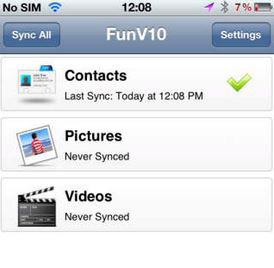
Pros
-Es el mejor software para usar al sincronizar contactos, videos e imágenes.
Contras
-No es compatible con la copia de seguridad de correo electrónico.
Una copia de seguridad de archivos es esencial para la protección y el funcionamiento de tu negocio. Siempre es importante proteger tu empresa o los datos personales de la pérdida de los mismos, y la única forma de hacerlo es obtener el software de respaldo adecuado. Aunque todos y cada uno de los softwares de copia de seguridad del iPhone vienen con sus propias características, está claro que todos ellos difieren entre sí. Por ejemplo, el software FunV10 admite la sincronización, mientras que algunos de los softwares mencionados no lo hacen. Aunque algunos softwares pueden ser costosos, no ofrecen servicios a la par en comparación con dr.fone, que es mucho más barato. Como tenemos muchos programas de copia de seguridad de iPhone, siempre es recomendable obtener el mejor software, como dr.fone, que se adapte perfectamente a sus necesidades personales y comerciales.
Respaldar y Restaurar iPhone
- 1 Respaldar Datos de iPhone
- Respaldar iPhone o iPad con Facilidad
- Solución al respaldo iCloud
- Recuperar contactos iPhone sin Backup
- Apps para respaldar contactos iPhone
- Hacer backup del iPhone en disco duro
- Hacer backup del iPad en disco duro
- Espacio casi lleno para respaldo Solución
- Respaldar el iPhone bloqueado
- Formas de respaldar iPhone/iPad en PC
- Localizar copias de seguridad en iPhone
- Ver archivos del respaldo iPhone en PC
- Realizar copia de las fotos en iPhone
- Guardar mensajes de texto en el iPhone
- Mejores apps para el respaldo iPhone
- Recuperar el Historial del iPhone
- 2 Recuperar Datos de iPhone
- Recuperar iPhone sin Respaldo
- Restaurar Calendario en iPhone
- Restaurar iPhone en Modo de Recuperación
- Recuperar Respaldo Eliminado del iPhone
- 3 Restaurar Datos de iPhone
- Restaurar iPhone desde iPad
- Restaurar iPad desde iPhone
- Restaurar iPhone a partir de iTunes
- Recuperar Ratos de iPhone sin iTunes
- Formas de Restaurar iPad sin iTunes
- Restaurar Contactos Almacenados en iPhone
- Desbloquear iPad sin Restaurarlo
- 4 Problemas Respaldo iPhone
- Ubicación de Respaldo iPhone en Mac
- Contraseña de Respaldo iPhone Nunca Establecida
- Contraseña de Respaldo iPhone Olvidada
- Respaldo de iCloud Tardando una Eternidad
- Solucionar Problemas de Respaldo en iPhone
- 5 Problemas Restauración iPhone
- iTunes Quedado en Verificando iPhone
- Espacio Insuficiente para Respaldo iPhone
- Respaldo de iTunes no se Restaura
- 6 Respaldo/Restauración de WA
- Restaurar Respaldo Antiguo de WhatsApp
- Restaurar Conversaciones de WhatsApp en iPhone
- Acceder a WhatsApp en iCloud/Google Drive
- Restaurar WhatsApp Atascado en iPhone
- Transferir WhatsApp de iPhone a Google Drive
- Respaldar WhatsApp en iPhone sin iCloud
- 7 Consejos para Respaldo iPhone
- Extraer Datos del iPhone
- Encriptar Respaldo del iPhone
- Restablecer Contraseña de Respaldo iPhone
- Extraer Respaldo iPhone en Win 10
- Encontrar Ubicación del Respaldo iPhone
- Ver Respaldo del iPhone en PC
- Respaldo del iPhone con iTunes/iCloud
- Desbloqueadores de Respaldo iPhone
- ● Gestionar/transferir/recuperar datos
- ● Respalda datos con facilidad y rapidez
- ● Resolver problemas en iOS/Android
- Prueba Gratis Prueba Gratis Prueba Gratis



















Paula Hernández
staff Editor